製品登録は、ニコンイメージング会員(Nikon ID)のサービスです。
カメラボディー、レンズやソフトウェア、一部のレーザー距離計なども登録可能です。
スマートデバイスのほか、パソコンからもご登録できます。
以下の手順で、製品登録できます。
1. ニコンイメージング会員「会員メニュー 」にアクセスします
※ログインが必要です。
2. 「製品登録」項の下部にある【製品登録】ボタンをクリックします
※ 利用規約への同意を求めるメッセージが表示された場合、「次へ」をクリックして、規約をご確認の上、同意してください。
3. 登録製品を選択します
1. 「最近発売された製品から選択」「カテゴリから検索」「製品名を入力して検索」の
いずれかを使用して、登録したい製品を検索します
2. 検索後、各検索項目にプルダウンで対象製品が表示されます
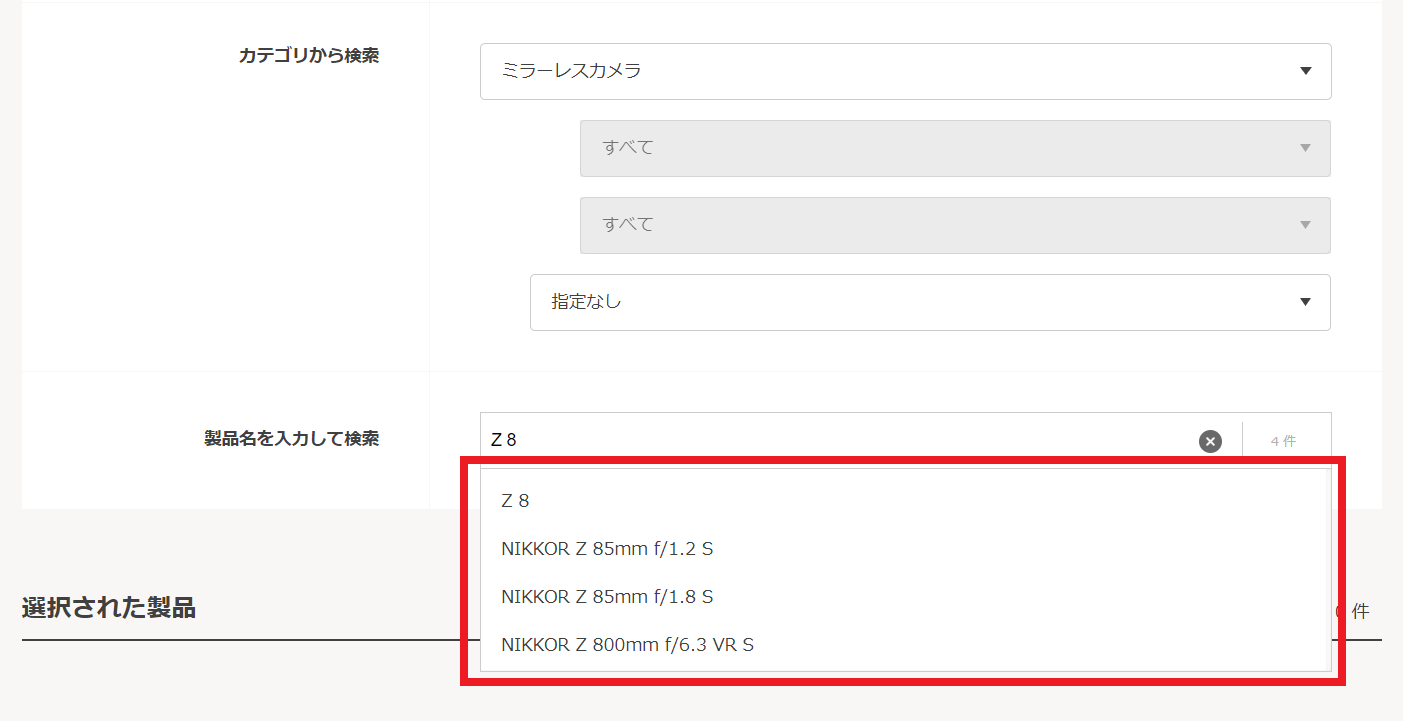
3. 内容を確認し、登録したい製品をクリックします
4. 選択した製品が「選択された製品」リストにはいります
- 選択した製品が間違っていた場合は、「選択された製品」リスト内の 製品名の右側にある「×」をクリックすると削除できます
- 同じ種類の製品を複数登録したい場合は、製品名の右側で個数を選択してください
5. 登録したい製品が「選択された製品」に入っていることを確認し、 【製品情報入力】 ボタンをクリックします
4. 製品情報を入力します
「製品情報入力」画面が表示されます
1. 製品番号とご購入年月日を入力し、 【次へ】 ボタンをクリックします
2. 登録情報を入力後、【次へ】ボタン をクリックします
5. 追加した製品の確認をします
「製品追加の確認」画面が表示されます
内容を確認し、間違いがなければ 【登録】 ボタンをクリックします
6. 製品登録完了
「製品登録、登録製品一覧」画面が表示されます
「【Nikon ID】会員登録情報変更のご案内」というタイトルのメールが送信されますのでご確認ください。
※「製品登録、登録製品一覧」画面内の 【ニコンイメージング会員に戻る】 ボタンをクリックすると、会員メニュートップに戻ります。
< 登録した製品について >
- 登録した製品は、メニュー内「製品登録・登録製品一覧」の「登録製品一覧」から確認できます。
- 登録後、製品を手放されたなどで削除したい場合は一覧内の削除
ボタンから削除できます。
- 登録した製品情報が誤っていた場合修正はできませんので、その場合もいったん削除のうえ正しい内容で再度ご登録をお願いいたします。
製品登録についてのご質問は、こちらよりお問い合わせください。
